Video yang dirakam dengan camcorder standard menghasilkan fail MTS, iaitu fail video AVCHD (Advanced Video Coding High Definition). Hari ini, MTS ialah format fail video yang digunakan secara meluas dalam kalangan profesional dan pengguna biasa. Fail ini mengandungi video dan audio yang disegerakkan. Sebagai perbandingan, fail AAC hanya mengandungi audio dan tiada komponen visual. Akibatnya, AAC menggunakan lebih sedikit ruang pada peranti storan seperti telefon kami, perkhidmatan storan awan dan pemacu keras. Menukar fail MTS kepada AAC membolehkan anda mendengar audio tanpa video mengambil ruang yang tidak diperlukan pada komputer anda. Artikel ini akan membantu anda tukar MTS kepada AAC segera.
Bahagian 1. Pengenalan Ringkas MTS dan AAC
MTS ialah singkatan untuk MPEG Transport Stream. Ini ialah format video standard yang digunakan oleh beberapa kamkoder serasi AVCHD, termasuk kamkoder Sony dan Panasonic HD. MTS membolehkan anda merakam video definisi tinggi (HD) untuk transformasi atau perkongsian kemudian pada PC anda dengan saiz fail yang besar. Ia juga boleh dengan mudah diduplikasi kepada mana-mana jenis fail video tanpa sebarang kesulitan. Namun, disebabkan kekurangan keserasian dengan mana-mana sistem pengendalian, sesetengah tablet, telefon pintar dan televisyen mungkin menghadapi masalah membuka fail MTS atau memainkannya semula dengan ketinggalan antara video dan bunyi.
AAC, sebaliknya, bermaksud Pengekodan Audio Lanjutan. Syarikat seperti Fraunhofer IIS, AT&T Bell Laboratories, Dolby, Sony Corporation dan Nokia bekerjasama dan menyumbang kepada pembangunannya. Format ini, yang telah dipertingkatkan dalam pelbagai cara, menghasilkan kualiti bunyi yang lebih baik dengan saiz fail yang kecil pada kadar bit yang sama seperti format audio yang lebih lama. Walaupun pada hakikatnya ia menggunakan pemampatan lossy, AAC memberikan kualiti yang lebih tinggi daripada mana-mana format audio. Dengan menukar MTS kepada AAC, anda boleh menikmati audio tanpa perlu risau tentang video yang memakan ruang cakera keras anda yang berharga. Di bawah ialah alat ditukar yang disenaraikan untuk menukar MTS kepada AAC secara profesional.
Bahagian 2. Cara Terpuji tentang Cara Menukar MTS kepada AAC Luar Talian
Penukar Video AVAide
Kaedah yang boleh dipuji untuk menukar fail MTS anda kepada AAC adalah dengan menggunakan Penukar Video AVAide. Penyelesaian ini menjadi popular sebagai penukar video terbaik. Ia tidak dinafikan menghasilkan output berkualiti tinggi melalui penggunaan antara muka yang ringkas dan mudah dipelajari. Perisian ini terkenal dengan teknologi pecutan canggihnya, yang boleh menukar fail dengan serta-merta dalam beberapa minit. Tugas itu sudah pasti lancar, tidak kira sama ada ia dilakukan untuk lampiran tunggal atau serentak. Selain itu, anda boleh menukar berbilang fail pada masa yang sama tanpa masalah dan masih mempunyai fail ditukar dalam masa yang singkat. Terdapat juga beberapa ciri berkaitan yang anda pasti akan mendapati berguna. Ia membolehkan pengguna meningkatkan dan mengedit video dengan menggunakan sepenuhnya kotak alat.
Jika anda tertanya-tanya cara menukar MTS kepada AAC, berikut ialah langkah yang perlu anda ikuti.
Langkah 1Pasang perisian
Untuk memulakan, buka penyemak imbas anda dan navigasi ke Penukar Video AVAide laman web rasmi. Muat turun dan pasang secepat mungkin pada peranti anda. Kemudian, buka dengan segera.

Cubalah Untuk Windows 7 atau lebih baru
 Muat Turun Selamat
Muat Turun Selamat
Cubalah Untuk Mac OS X 10.13 atau lebih baru
 Muat Turun Selamat
Muat Turun SelamatLangkah 2Muat naik fail video
Klik pada Menambah fail butang untuk mula memuat naik fail MTS anda. Pilihan fail tempatan adalah pilihan sepenuhnya. Anda boleh menambah fail media anda secara individu atau dalam kumpulan untuk menjimatkan masa.
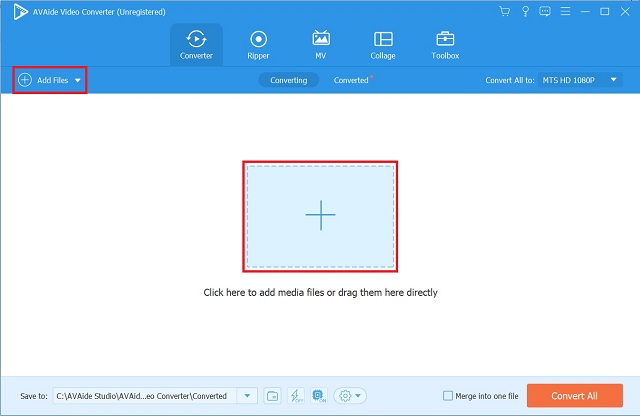
Langkah 3Pilih format audio
Daripada bar menu, pilih Audio pilihan. pilih AAC format audio. Klik pada Tukar Semua butang pada skrin format audio untuk menukar tetapan format dengan satu klik
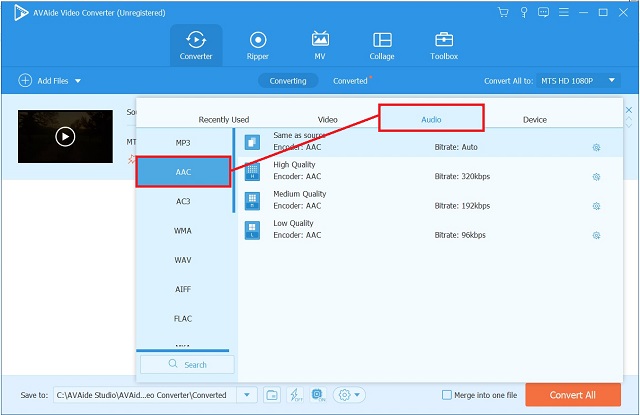
Langkah 4Mulakan penukaran
Kemudian, klik pada Tukar Semua butang untuk memulakan prosedur penukaran berkelajuan tinggi.
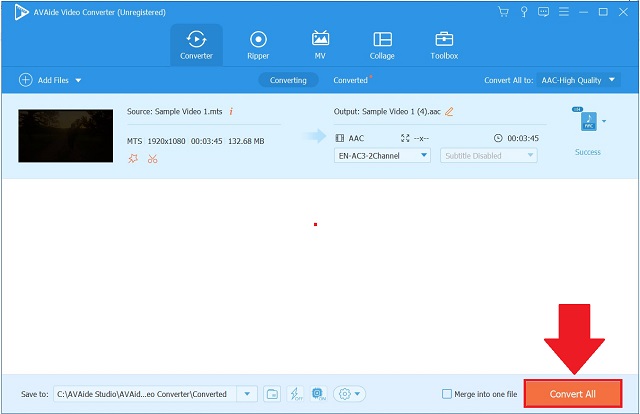
Langkah 5Lihat fail yang disimpan
Pergi terus ke storan tempatan anda pada destinasi fail mereka untuk melihat sama ada fail anda telah disimpan atau tidak.
Bahagian 3. Kaedah Luar Biasa tentang Cara Menukar MTS kepada AAC Dalam Talian
Bagi mereka yang ingin menukar trek kegemaran mereka pada peranti mereka tanpa perlu memuat turun dan membeli aplikasi, internet mempunyai beberapa alat dalam talian percuma yang tersedia. Salah satunya ialah Penukar Video Percuma AVAide.
AVAide Penukar Video Percuma
AVAide Penukar Video Percuma ialah alat dalam talian yang paling disyorkan. Kerana antara muka mesra pengguna dan pemula, aplikasi berasaskan web ini popular di kalangan ramai pengguna. Anda tidak perlu membaca pelbagai arahan di internet kerana ia mudah digunakan. Ia cekap dalam menukar beberapa fail pada masa yang sama. Anda boleh mengawal format fail audio dan video terima kasih kepada navigasinya yang mudah. Selain itu, alat dalam talian ini serasi dengan kedua-dua peranti Mac dan Windows. Untuk memuaskan rasa ingin tahu anda tentang cara menggunakan alat berguna ini, berikut ialah panduan langkah demi langkah tentang cara berjaya menukar MTS kepada AAC dalam sekelip mata.
Langkah 1Gunakan pelayar web
Navigasi ke tapak web utama alat dalam talian dalam pelayar web anda. Lancarkan AVAide Penukar Video Percuma.
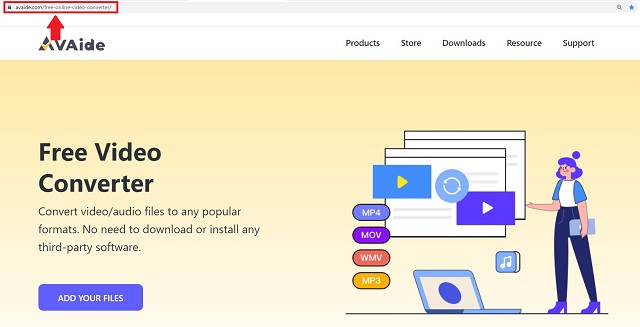
Langkah 2Pilih fail tempatan
Seterusnya, klik pada TAMBAH FAIL ANDA pilihan untuk memilih semua fail tempatan anda. Dengan memuat naik kesemuanya sekali gus, anda boleh menggunakan penukaran pukal.
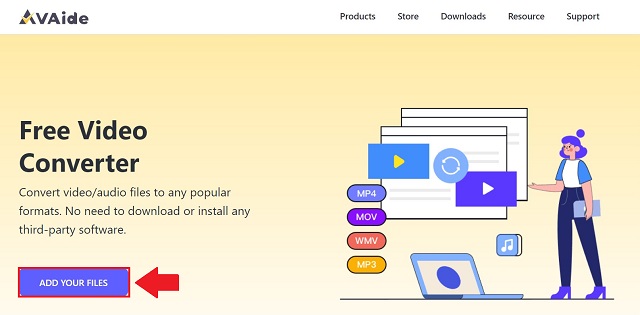
Langkah 3Pilih format audio
Kemudian, pada Format tab, klik ikon audio untuk menjana semua format yang boleh diakses. pilih AAC sebagai format output anda daripada senarai bekas.
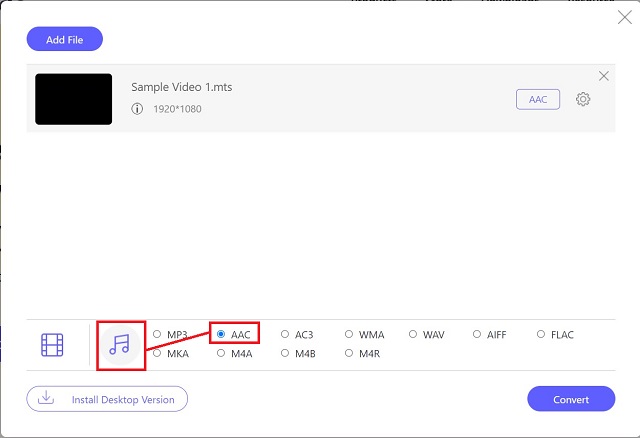
Langkah 4Mulakan proses penukaran fail
Kemudian, untuk memulakan penukaran, klik butang Tukar butang.
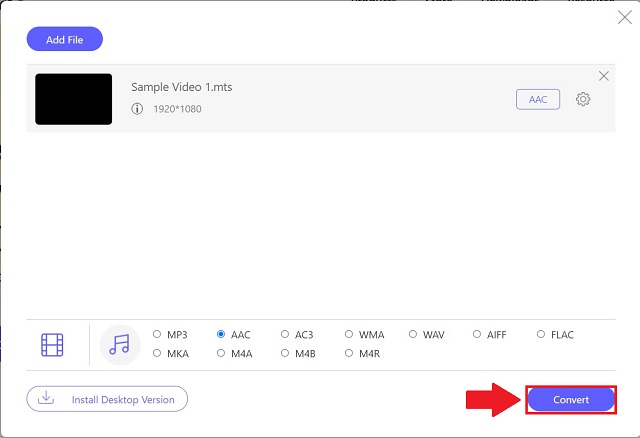
Langkah 5Selesaikan proses
Untuk menyelesaikannya, lihat fail anda yang baru ditukar pada lokasi storan setempat tempat anda menyimpannya. Untuk melihatnya dengan segera, klik pada folder ikon.
Bahagian 4. Soalan Lazim tentang MTS dan AAC
Bolehkah saya menukar MTS kepada MOV?
Ya, Anda pasti boleh. Penukar Video AVAide sangat boleh disesuaikan dengan mana-mana format output yang anda ingin tukar.
Adakah mungkin untuk menukar fail MTS kepada AAC menggunakan FFMPEG?
ya. Tetapi pengguna bukan teknikal harus mengelak daripada menukar dengan FFMPEG kerana alat ini mempunyai antara muka kompleks yang sesuai untuk editor video profesional. Sebaliknya, gunakan AVAide Video Converter untuk mengurangkan beban.
Bolehkah saya menukar fail audio atau video secara serentak dengan AVAide Video Converter?
ya. Anda boleh menukar berbilang fail pada sebarang saiz tanpa had penukaran.
Pasti terdapat banyak alat penukaran yang anda percaya paling sesuai dengan keperluan anda. Siaran ini telah menunjukkan banyak pilihan alat terbaik yang boleh anda gunakan tukar MTS kepada AAC. Berjuta-juta pengguna telah membuktikannya Penukar Video AVAidekelebihan dalam menukar, dan ia kekal sebagai utiliti utama mereka. Anda digesa untuk mencubanya sendiri dan kagum dengan keberkesanan perisian ini.
Kotak alat video lengkap anda yang menyokong 350+ format untuk penukaran dalam kualiti tanpa kerugian.
Tukar kepada AAC
- Tukar APE kepada AAC
- Tukar AMR kepada AAC
- Tukar MP4 kepada AAC
- Tukar AIFF kepada AAC
- Tukar AC3 kepada AAC
- Tukar MOV kepada AAC
- Tukar WMA kepada AAC
- Tukar WebM kepada AAC
- Tukar WAV kepada AAC
- Tukar SWF kepada AAC
- Tukar OGG kepada AAC
- Tukar MTS kepada AAC
- Tukar MPEG kepada AAC
- Tukar VOB kepada AAC
- Tukar WMV kepada AAC




